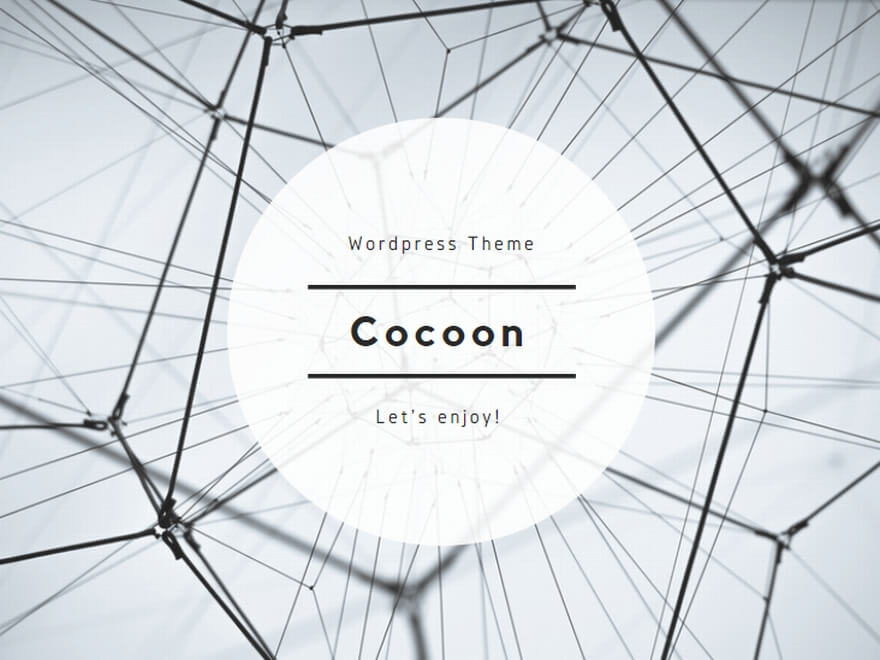WindowsでiCloudを使用しようとした際、「Media Feature Packのインストールが必要です」というメッセージが表示された場合、どのように対応すれば良いでしょうか?
WindowsでiCloudを使用する際のMedia Feature Packの必要性について

Windows版iCloudを利用し始める際に「Media Feature Packをインストールしてください」というメッセージが表示されることがあります。
これは、Windows Media Playerがインストールされていないか、あるいは機能が無効化されている場合によく見られます。
■原因
このメッセージが表示される主な理由は次の二つです。
- Windows Media Playerがインストールされていない場合
- Windows Media Playerが無効に設定されている場合
Windows用iCloudのインストールに必要なMedia Feature Packについて
Microsoft StoreからWindows用iCloudをダウンロードする際、「Media Feature Packをインストールしてください」という警告が表示されることがあります。
この問題を解決するためのステップは以下の通りです。
まず、Windowsを2019年5月の更新版以降にアップグレードしてください。
次に、Microsoftアカウントを設定します。アカウントはMicrosoftの公式ウェブサイトで作成できます。
メディア機能が不足している場合の対応
「コントロールパネル」から「プログラムと機能」に進み、「Windowsの機能の有効化または無効化」を選択し、メディア機能を有効にします。
設定後、「OK」をクリックし、指示に従ってPCを再起動してください。
ヨーロッパや韓国など、一部の地域ではWindows Media Playerが標準でインストールされていないことがあります。
その場合、MicrosoftのウェブサイトからMedia Feature Packをダウンロードしてください。
また、Windows用iCloud 13を使用していてiCloud Passwordsの使用時に再起動が必要になる場合、タスクバーからショートカットを新たに設定し直すことで解決します。
インターネット接続に問題があると「サーバに接続できない」というメッセージが表示されることがあります。この場合、システム状況を確認し、問題が解決するまで待つことを推奨します。
最新バージョンのWindows用iCloudは、Microsoft Storeから直接ダウンロードできます。
Windows版iCloudに必要なMedia Feature Packの設定手順

Windows版iCloudを利用していて、「Media Feature Packをインストールしてください」というメッセージが表示される場合、以下の手順で問題を解決できます。
Windows Media Playerのインストール
Windows Media Playerが未インストールの場合は、以下のようにして追加します:
- コントロールパネルを開き、「プログラム」の「プログラムと機能」へ進みます。
- 左側のメニューから「Windowsの機能の有効化または無効化」を選択します。
- 「メディア機能」のチェックボックスが空白なら、チェックを入れて「OK」をクリックします。
- 変更を適用した後、コンピュータを再起動します。
Windows Media Playerの有効化
既にインストール済みでも無効になっている場合は、次の手順で有効化できます:
- コントロールパネルで「プログラムと機能」を再度開き、「Windowsの機能の有効化または無効化」を選びます。
- 「メディア機能」セクションを確認し、チェックが外れていればチェックを入れます。
- 「OK」をクリックしてから、システムを再起動して変更を反映させます。
補足
これで解決しない場合は、Windows Updateを使ってオペレーティングシステムを最新状態に更新することをお勧めします。
日本のWindows 10/11には通常、Windows Media Playerがプリインストールされていますが、問題が解決しない場合は、Appleサポートに相談することも一つの手です。
注意
このメッセージが表示されても、iCloudの主要機能は正常に機能することが多いです。
しかし、メディアファイルを再生するためには、Windows Media Playerのインストールが絶対に必要です。
Windows版iCloudで「Media Feature Packをインストールしてください」と表示される際の対応方法
Windows版iCloudを利用していて、「Media Feature Packをインストールしてください」という警告が表示された場合、PCに必要なメディア機能が欠けていることが原因です。
この問題は特にWindowsのN版で見られます。N版はヨーロッパ向けに特別に設計されたバージョンで、Windows Media Playerやその他のメディア関連技術が含まれていません。
日本でこの問題に遭遇した場合、Windows Media Playerが無効になっているか、必要なコーデックが不足している可能性が考えられます。
これらの問題は、Windowsの「機能を追加」から有効化またはインストールが可能です。
対処法は以下の通りです:
「コントロールパネル」を開き、「プログラム」へ進みます。
「Windowsの機能の有効化または無効化」を選択します。
「メディア機能」セクションを探し、チェックが外れている場合はチェックを入れます。
メディアプレーヤーやその他のメディア機能が見つからない、または問題が解決しない場合は、Microsoft Storeから「HEVC ビデオ拡張機能」などの追加コーデックをインストールすることをお勧めします。
これで解決しない場合は、MicrosoftやAppleのサポートサイトを参照し、必要に応じてMedia Feature Packを直接ダウンロードしてインストールすることが可能です。
注意点
これらの手順は一般的な指南ですが、システムや設定により必要な対応が異なる場合があります。また、Windowsのアップデートやセキュリティソフトウェアによる影響も考慮し、場合によっては専門家の意見を求めることも検討してください。